
Che tu abbia commesso un errore nella gestione dei tuoi file/partizioni o che qualcos’altro abbia causato la scomparsa dei tuoi dati dall’unità WD My Passport, il recupero è spesso possibile. Tuttavia, è necessario agire rapidamente e utilizzare gli strumenti giusti per massimizzare le possibilità di successo. In questa guida, ti mostrerò metodi comprovati per recuperare file persi dall’unità WD My Passport su Mac.
Indice
È possibile recuperare i dati da WD My Passport?

Sì, il recupero dati da un’unità WD My Passport è possibile nella maggior parte dei casi, ma il successo dipende principalmente dal fatto che i dati mancanti siano ancora fisicamente presenti sull’unità.
Quello che intendo con i dati ancora fisicamente presenti è che tutti i file sono memorizzati come sequenze di uno e zero sulla superficie magnetica del tuo drive o sul chip di memoria flash. Quando elimini i file o formatti un drive, il sistema operativo semplicemente rimuove i riferimenti a dove queste sequenze sono localizzate, ma i dati effettivi rimangono fino a quando nuovi file sovrascrivono lo stesso spazio fisico. I dati rimangono anche in posizione quando i riferimenti diventano corrotti o danneggiati da malware.
Anche se i tuoi dati sono ancora fisicamente presenti sul disco, il loro recupero è possibile (non garantito, ma sicuramente possibile).
È solo quando i dati vengono sovrascritti da nuovi file che il recupero diventa impossibile. Ecco perché dovresti smettere di usare l’unità immediatamente dopo aver scoperto la perdita di dati e perché il successo del recupero dipende spesso dalla rapidità con cui agisci.
Come recuperare file da My Passport su Mac
Ok, quindi abbiamo stabilito che è possibile recuperare i dati persi o mancanti dal tuo WD My Passport se i dati sono fisicamente presenti sul disco—ma come fai effettivamente a recuperarlo dal momento che non puoi vederlo in Finder? La risposta è il software di recupero dati (o servizi professionali di recupero dati, ma ci arriverò tra un momento).
Metodo 1: Utilizza Software di Recupero Dati
Il software di recupero dati funziona scansionando direttamente lo spazio di archiviazione del disco e cercando tracce di file persi. Successivamente, consente di recuperare tutti i file trovati in una destinazione sicura.
Tra le molte soluzioni disponibili per gli utenti Mac, Disk Drill è di gran lunga la mia scelta preferita per il recupero dei dati dai dischi WD My Passport, e ci sono molte ragioni per questo, tra cui:
- Supporto completo per tutti i file system comunemente presenti sui drive WD, inclusi HFS+, APFS, FAT32, exFAT e NTFS.
- La capacità di recuperare dati da dischi RAW che hanno perso completamente il loro file system.
- Combina l’analisi dei file system con la scansione basata su firme che riconosce oltre 400 tipi di file differenti.
Oltre alla performance di recupero, Disk Drill eccelle nel reparto dell’usabilità. La sua interfaccia è pulita e intuitiva, guidandoti passo dopo passo nel processo di recupero. Puoi visualizzare in anteprima i file recuperabili prima di procedere con il recupero, e il sistema di organizzazione dei file intelligente categorizza automaticamente i file trovati per una navigazione più semplice. Puoi anche sfruttare le opzioni di ricerca e filtraggio integrate per individuare file specifici tra centinaia o migliaia di risultati di recupero.
Ecco come recuperare i dati persi utilizzando Disk Drill da un’unità WD My Passport:
- Scarica Disk Drill dal suo sito web . È necessario installarlo sul tuo computer. Il processo di installazione è semplice. Basta fare doppio clic sul file .dmg scaricato e seguire la procedura guidata di installazione.
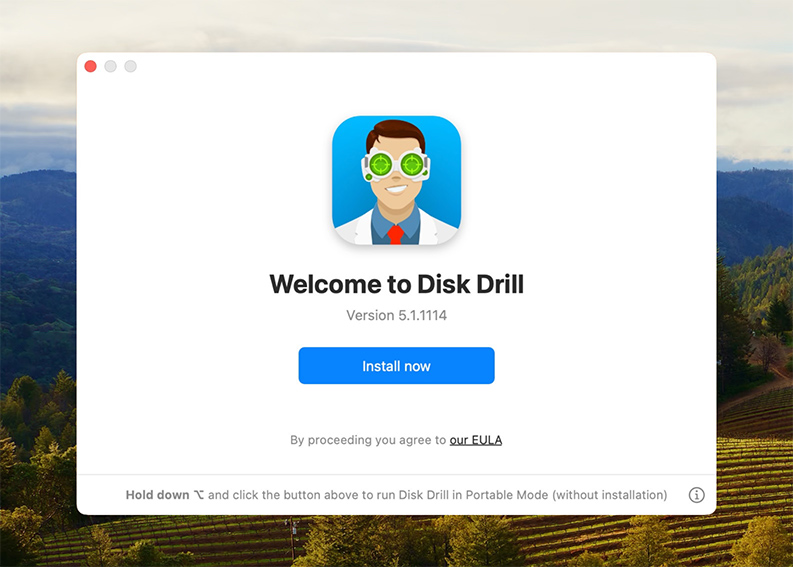
- Collega il tuo disco WD My Passport al tuo Mac utilizzando il cavo originale o un cavo sostitutivo di alta qualità. Assicurati che la connessione sia stabile poiché una connessione allentata può interrompere il processo di scansione. Attendi che il tuo Mac riconosca l’unità. Se l’unità non appare in Utility Disco, prova una porta USB diversa o leggi la nostra guida alla risoluzione dei problemi.
- Avvia Disk Drill e individua la tua unità WD My Passport nella finestra principale. Vedrai sia l’unità stessa che eventuali partizioni contenute. Per una scansione completa, seleziona l’unità fisica (di solito elencata con la sua capacità esatta) anziché singole partizioni. Fai clic sul pulsante Cerca dati persi per iniziare la scansione.
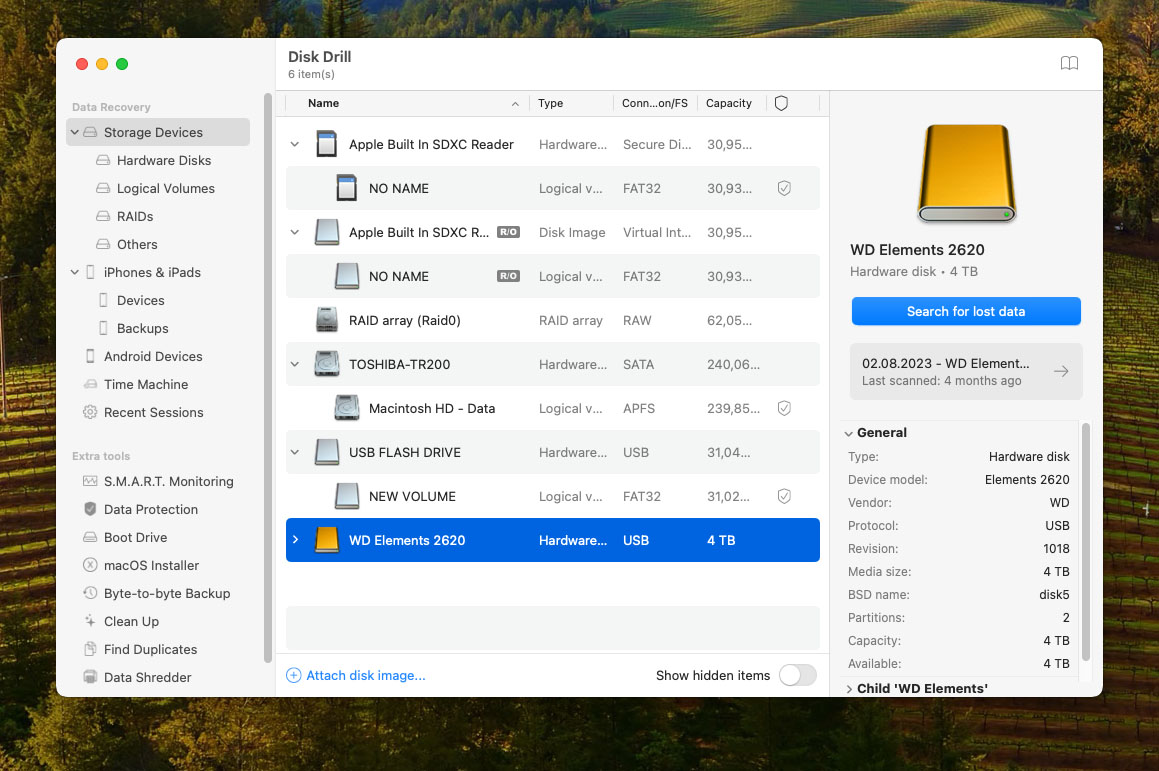
- Dopo la scansione, vedrai un elenco di file che puoi recuperare. Seleziona tutti i file importanti cliccando le caselle di controllo accanto ad essi. Puoi usare i filtri di tipo di file a sinistra per concentrarti su categorie specifiche e la barra di ricerca per trovare file specifici per nome o estensione. Molti formati di file (soprattutto multimediali) possono essere visualizzati in anteprima direttamente all’interno di Disk Drill per confermarne visivamente l’integrità.
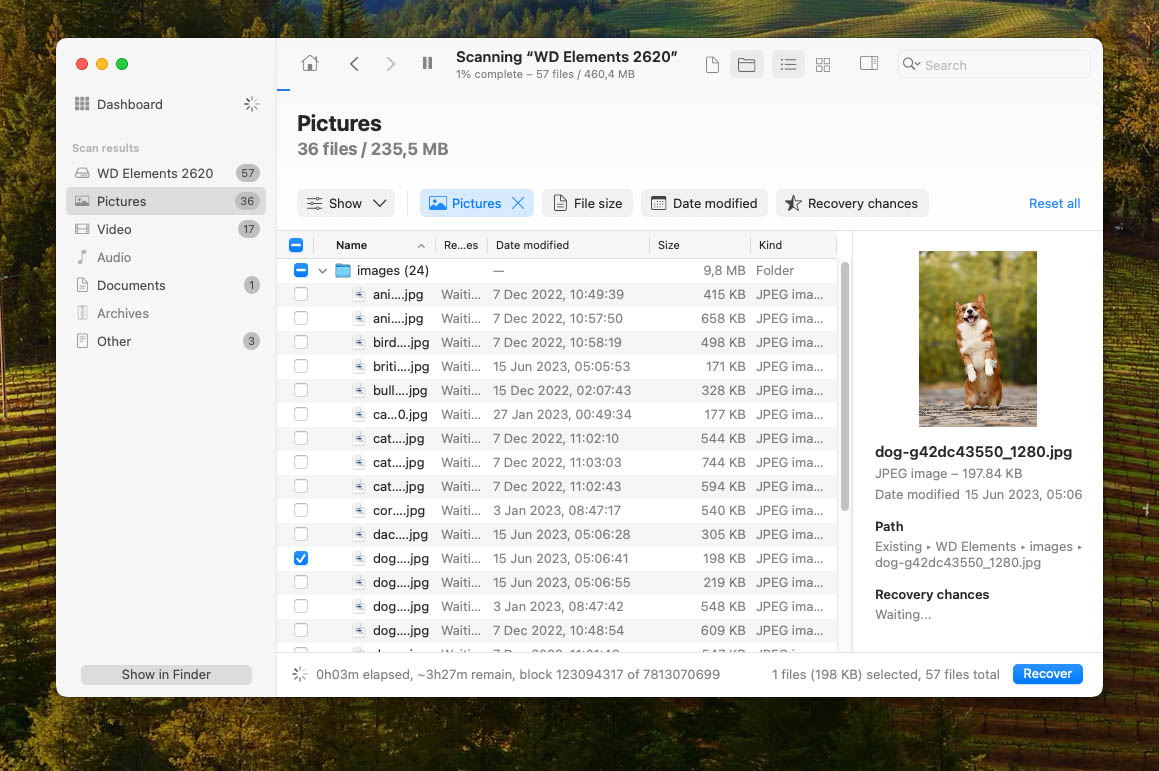
- Dopo aver selezionato i file che desideri recuperare, fai clic sul pulsante Recupera e scegli una destinazione di recupero su un’unità diversa. Recuperare i file sulla stessa unità da cui li stai recuperando potrebbe sovrascrivere altri file recuperabili e renderli permanentemente irrecuperabili, quindi non farlo mai.
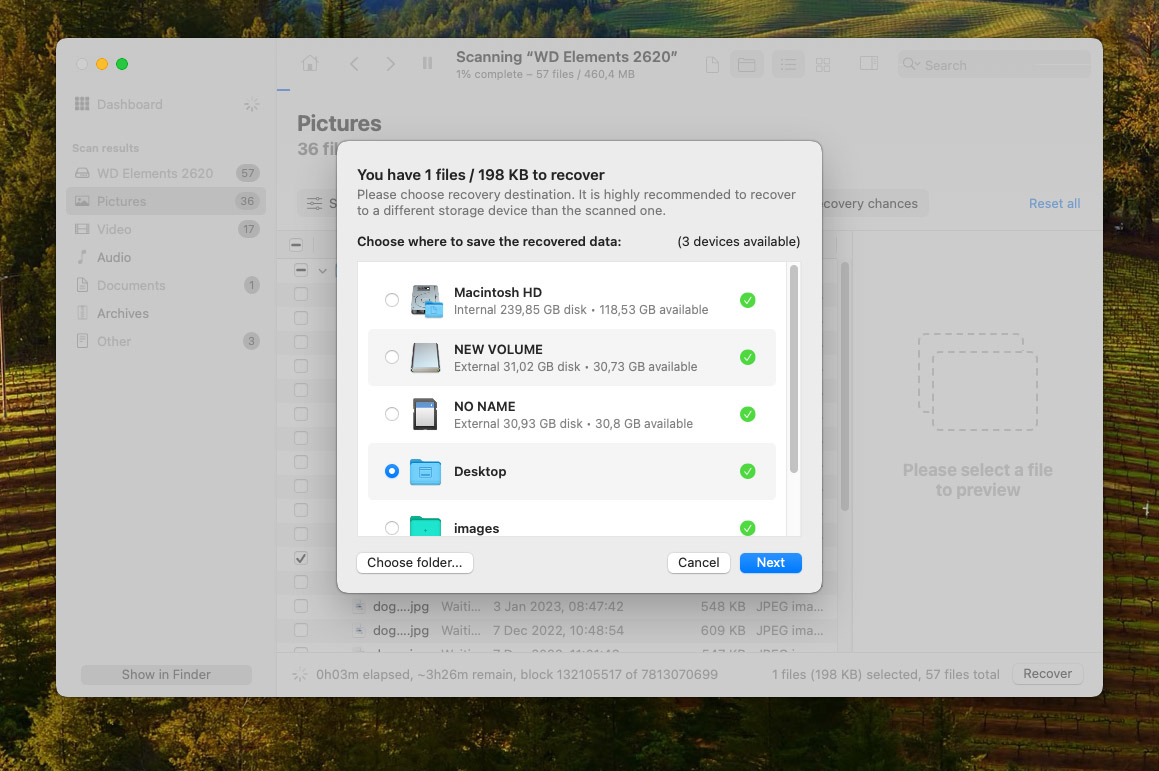
La versione gratuita di Disk Drill consente di eseguire scansioni complete e di visualizzare in anteprima tutti i file recuperabili. Per recuperare effettivamente i file, sarà necessario passare a Disk Drill PRO. Si tratta di un acquisto una tantum che ti offre capacità di recupero illimitate e aggiornamenti gratuiti all’interno della tua versione.
Metodo 2: Usa un Servizio di Recupero Dati

Mentre recuperare dati dai dispositivi WD My Passport a casa utilizzando Disk Drill è abbastanza semplice da poter essere tentato in sicurezza anche dagli utenti inesperti, ci sono situazioni in cui servizi professionali di recupero dati ha più senso:
- Danno fisico : Se il tuo disco emette rumori di clic o di macinazione, non riesce a girare o è stato esposto ad acqua/fuoco, tentare il recupero fai-da-te potrebbe causare ulteriori danni. I servizi professionali dispongono di attrezzature specializzate e camere pulite per gestire in modo sicuro i dischi danneggiati.
- Dati aziendali : Se stai affrontando un dispositivo di archiviazione fornito dal lavoro, tentare un recupero fai-da-te potrebbe non essere la scelta migliore. Sebbene la maggior parte dei datori di lavoro comprenda che la perdita di dati può verificarsi occasionalmente (soprattutto quando causata da fattori come malware piuttosto che da negligenza), rendere impossibile il recupero a causa di tentativi fai-da-te falliti potrebbe avere conseguenze serie.
In qualità di cliente Western Digital, puoi mantenere lo stato di garanzia del tuo disco se il servizio di recupero dati da te scelto ti fornisce una verifica scritta del lavoro di recupero dati su carta intestata della sua azienda, come spiegato in La pagina di supporto di Western Digital.
Western Digital ha diversi partner per il recupero dati in tutto il mondo:
- Americhe : Secure Data Recovery Services, DriveSavers Data Recovery, Datarecovery.com, Ontrack Data Recovery
- Europa, Medio Oriente e Africa : Datarecovery.com, Secure Data Recovery Services, DriveSavers Data Recovery, Ontrack Data Recovery
- Asia, Pacifico e Giappone : DriveSavers Data Recovery, Datarecovery.com, Secure Data Recovery Services, Ontrack Data Recovery
Ricorda solo che i servizi di recupero dati hanno un costo, e quel costo può essere piuttosto consistente. Se i dati persi sono molto preziosi per te (o per il tuo datore di lavoro), spendere una somma più grande di denaro per recuperarli potrebbe essere un buon affare. In caso contrario, il software di recupero dati da solo è la soluzione più conveniente.
Come evitare di perdere dati sui dischi WD My Passport in futuro
Indipendentemente dal fatto che tu sia stato in grado di recuperare i tuoi file questa volta (spero davvero di sì), dovresti prendere provvedimenti concreti per prevenire la perdita di dati in futuro. Ecco i miei migliori consigli per aiutarti a proteggere i tuoi dati su WD My Passport e altri dischi:
- 💿 Effettua regolarmente il backup : Questa è la tua miglior difesa contro qualsiasi tipo di perdita di dati. Configura backup automatici utilizzando Time Machine o un’altra soluzione di backup. Avere copie multiple di file importanti significa che non dovrai mai preoccuparti del recupero.
- ⏏️ Espellere sempre correttamente y: Non scollegare mai il tuo drive mentre i file sono in trasferimento, altrimenti potrebbe verificarsi una corruzione del file system. Fai clic con il pulsante destro del mouse sul drive in Finder e seleziona “Eject” prima di scollegarlo. Questo passaggio semplice garantisce che tutte le operazioni di scrittura possano essere completate.
- 📁 Organizza i tuoi file : Mantieni il tuo drive ben organizzato con una chiara struttura delle cartelle per ridurre le possibilità di eliminare accidentalmente file importanti. Una buona gestione dei file renderà anche più facile notare quando qualcosa manca.
- 🔒 Fai attenzione con le utility del disco : Usa cautela quando utilizzi strumenti di gestione del disco. Ricontrolla le tue selezioni quando formatti, partizioni o esegui altre operazioni sul disco—un singolo errore può portare alla perdita di dati.
- ⚠️ Maneggiare con cura : Proteggi il tuo drive WP My Passport da danni fisici evitando cadute e impatti forti, mantenendolo lontano da temperature estreme e umidità, e conservandolo in una custodia protettiva quando non in uso.
Seguendo questi suggerimenti, la probabilità di incontrare problemi di perdita di dati con il tuo drive WD My Passport sarà significativamente ridotta.
Conclusione
Recuperare i dati dal tuo WD My Passport sul tuo Mac non deve essere un incubo. Con un software di recupero dati facile da usare come Disk Drill, può essere una questione di pochi semplici passaggi. E se fallisce, puoi sempre contattare un servizio di recupero dati e pagare professionisti esperti per provarci.
FAQ
- Collega il tuo WD My Passport al Mac utilizzando un cavo USB.
- Apri Finder sul tuo Mac e individua l’unità WD My Passport.
- Trascina e rilascia i file direttamente sull’unità o copia (Command+C) i file e incollali (Command+V) al suo posto.
- Attendi il completamento del trasferimento (vedrai la barra di avanzamento scomparire).
- Espelli sempre l’unità in sicurezza prima di scollegarla facendo clic destro su di essa in Finder e selezionando Espelli.
- Scarica l’ultima versione di WD Discovery per Mac dal sito ufficiale di Western Digital.
- Apri il file di installazione scaricato.
- Segui le istruzioni sullo schermo per installare il software.
- Avvia l’applicazione WD Discovery dalla tua cartella Applicazioni.
- Quando richiesto, consenti al software di accedere al tuo drive
- Scarica e installa Disk Drill sul tuo Mac.
- Collega il tuo WD My Passport al tuo Mac utilizzando un cavo USB. Poi, avvia Disk Drill e seleziona il tuo WD My Passport dall’elenco delle unità disponibili.
- Fai clic su Cerca dati persi e attendi che la scansione termini.
- Scegli i file che desideri recuperare e fai clic sul pulsante Recupera.
- Seleziona una destinazione di recupero sul tuo Mac o su un’altra unità; non recuperare mai i file direttamente sul WD My Passport dal quale stai effettuando il recupero.
- Problemi di connessione : Per risolverli, puoi provare una porta USB o un cavo diverso, controllare il cavo per eventuali danni e sostituirlo se necessario, oppure collegare l’unità direttamente al tuo Mac (non tramite un hub).
- Problemi logici : L’unità potrebbe utilizzare un file system incompatibile (come EXT4), potrebbe essere danneggiata o potrebbe necessitare di una formattazione. Controlla Utility Disco per vedere se l’unità appare lì e se ha bisogno di una riparazione o riformattazione. Se visibile in Utility Disco ma non in Finder, l’unità potrebbe semplicemente dover essere montata.
- Danno fisico : Se senti rumori di clic o strusciamento, se l’unità non gira o se è stata esposta a acqua o temperature estreme, l’unità potrebbe essere fisicamente danneggiata. In tali casi, smetti immediatamente di utilizzare l’unità e considera di consultare servizi professionali di recupero dati per evitare ulteriori danni.
- Collega il tuo WD Passport al Mac utilizzando un cavo USB.
- Avvia Finder.
- Seleziona il tuo WD Passport dall’elenco delle posizioni disponibili.
Se non lo vedi in Finder, puoi avviare lo strumento Utility Disco da Applicazioni > Utility e verificare se il tuo disco appare lì. Se appare in Utility Disco ma non in Finder, potrebbe essere necessario montare il disco, formattarlo o riparare il suo file system utilizzando Primo Soccorso.






